Mục lục
1. Các tính năng cơ bản của máy in Ricoh
2. Cách sử dụng máy in Ricoh để in tài liệu
3. Hướng dẫn sử dụng các chức năng photocopy trên máy Ricoh
4. Hướng dẫn sử dụng chức năng Scan của máy in Ricoh
5. Các tính năng photocopy nâng cao trên máy in Ricoh
6. Mẹo hữu ích sử dụng máy in Ricoh hiệu quả và bền lâu
7. Các câu hỏi thường gặp khi sử dụng máy in Ricoh
Máy in đa năng Ricoh được nhiều doanh nghiệp lựa chọn nhờ độ bền và hiệu suất cao. Tuy nhiên, người mới có thể gặp khó khăn khi làm quen với thiết bị. Huỳnh Gia Trading hướng dẫn cách sử dụng máy in Ricoh chi tiết từ kết nối, cài đặt, in, photocopy, scan đến các tính năng nâng cao và cách khắc phục lỗi thường gặp.
Các tính năng cơ bản của máy in Ricoh
Trước khi tìm hiểu hướng dẫn sử dụng máy in Ricoh, bạn nên hiểu rõ các tính năng chính.
|
Chức năng |
Mô tả |
Ứng dụng thực tế |
|
In (Print) |
In tài liệu từ máy tính, laptop hoặc thiết bị di động |
Phù hợp với mọi loại văn bản, báo cáo, hợp đồng |
|
Sao chụp (Copy) |
Tạo bản sao giấy tờ nhanh chóng |
Photocopy tài liệu, hồ sơ, giấy tờ pháp lý |
|
Quét (Scan) |
Số hóa tài liệu giấy thành file điện tử |
Lưu trữ, chia sẻ tài liệu qua email hoặc mạng |
|
Fax |
Gửi nhận tài liệu qua đường dây điện thoại |
Giao dịch công văn chính thức |
|
In hai mặt (Duplex) |
Tự động in cả hai mặt giấy |
Tiết kiệm giấy, thân thiện môi trường |
|
Kết nối mạng |
Kết nối máy in qua mạng LAN, WiFi hoặc USB |
Nhiều người dùng có thể chia sẻ một máy in |

Cách sử dụng máy in Ricoh để in tài liệu
Khi sử dụng máy in Ricoh, in tài liệu là thao tác phổ biến nhất. Đây là hướng dẫn cách in trên máy tính bằng máy in Ricoh nhanh chóng và chính xác giúp bạn tối ưu hiệu quả làm việc.
Bước 1: Kết nối máy in Ricoh với máy tính
Trước khi in, bạn cần đảm bảo máy in đã được kết nối đúng cách với máy tính. Có hai phương pháp phổ biến:
1. Kết nối qua cáp USB
- Cắm một đầu cáp USB vào cổng máy in Ricoh, đầu còn lại vào máy tính.
- Hệ điều hành Windows hoặc macOS sẽ tự động nhận dạng thiết bị.
>> Xem thêm: Cách khắc phục máy tính không nhận máy in qua cổng USB
2. Kết nối qua mạng LAN hoặc Wi-Fi
- Qua mạng có dây (Ethernet): Cắm cáp mạng từ máy in vào router hoặc switch.
- Qua Wi-Fi: Vào phần Network Settings trên bảng điều khiển máy in > tìm và kết nối với mạng Wi-Fi đang dùng.
Sau khi kết nối mạng, thêm máy in trên máy tính: Vào Settings > Bluetooth & devices > Printers & scanners > Add a printer or scanner > Chọn tên máy in Ricoh hiển thị trong danh sách > Nếu không tìm thấy, thêm thủ công bằng địa chỉ IP.
Tiếp theo, cài Driver máy in: Truy cập trang hỗ trợ Ricoh > Chọn model máy in (VD: Ricoh MP 2014, IM 430F) > Tải driver phù hợp hệ điều hành > Cài đặt máy in theo hướng dẫn.
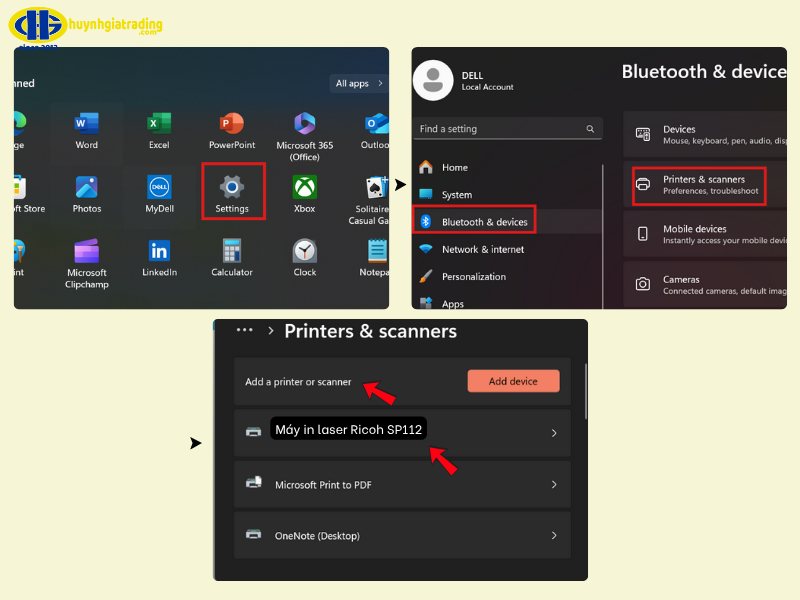
Bước 2: Thiết lập chế độ in
Mở tệp cần in (Word, Excel, PDF...) > Nhấn Ctrl + P > Chọn máy in Ricoh của bạn > Nhấp Printer Properties hoặc Preferences để điều chỉnh: Khổ giấy, Hướng giấy, In 1 mặt hoặc 2 mặt, Chất lượng, Chế độ màu, Chọn khay giấy và số lượng bản in
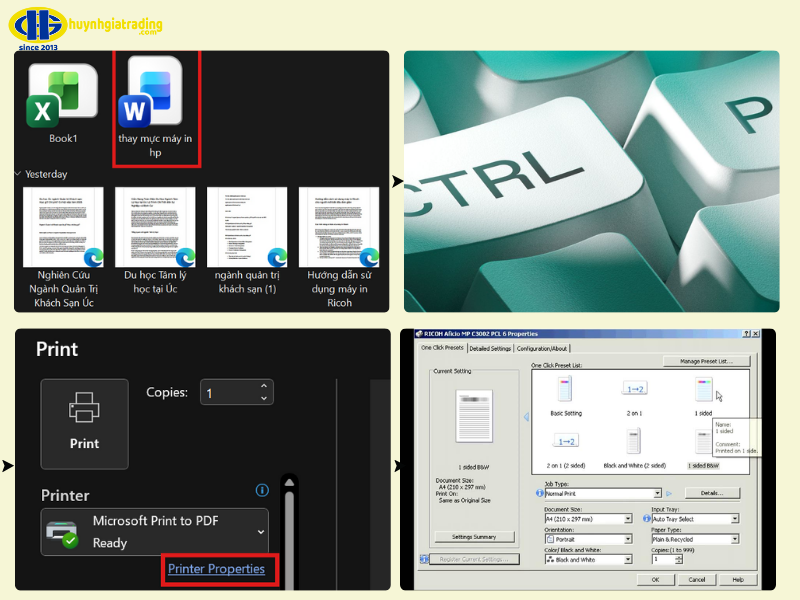
Bước 3: In tài liệu từ Word, Excel, PDF
In từ Microsoft Word: Nhấn Ctrl + P > Chọn phạm vi in (toàn bộ, trang hiện tại hoặc trang tùy chọn) > Nhấn Print để in.
- In từ Excel: Nhấn Ctrl + P → chọn Active Sheets (Chỉ in trang tính đang xem), Entire Workbook (In tất cả các trang tính trong tệp) hoặc Selection (Chỉ in các ô đã bôi đen) > Có thể chọn Scaling để bảng tính vừa trang giấy > Nhấn Print.
- In từ tệp PDF (Adobe, Chrome, Edge): Nhấn Ctrl + P > Chọn máy in Ricoh > Chọn Actual Size để in đúng kích thước hoặc Fit to page để tự động căn chỉnh > Nhấn Print.
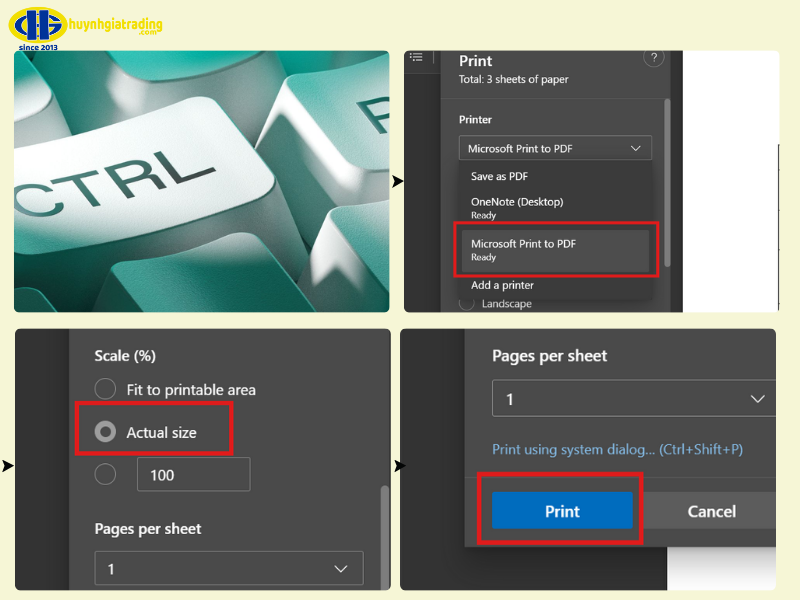
Bước 4: Kiểm tra và xử lý khi in lỗi
Trong quá trình sử dụng, bạn có thể gặp một số lỗi phổ biến. Dưới đây là cách khắc phục nhanh:
|
Tình trạng / Lỗi |
Nguyên nhân phổ biến |
Cách khắc phục |
|
Máy in không phản hồi (Lệnh in bị kẹt) |
Lỗi kết nối, máy tính gửi lệnh quá nhanh, lỗi phần mềm. |
Bước 1: Vào Settings > Printers & scanners > Chọn máy in Ricoh > Open print queue. Bước 2: Chọn Printer > Cancel All Documents. Bước 3: Khởi động lại máy in và máy tính, rồi in lại. |
|
Máy báo lỗi đèn đỏ/vàng (Thông báo: Paper Jam) |
Máy in bị kẹt giấy trong quá trình in |
- Mở nắp máy và khay giấy theo hướng dẫn. - Kéo giấy kẹt ra nhẹ nhàng theo chiều di chuyển của giấy. |
|
Máy báo lỗi đèn đỏ/vàng (Thông báo: Toner Empty / Replace Toner) |
Hộp mực máy in đã cạn |
Thay hộp mực (toner cartridge) mới. |
|
Máy báo lỗi đèn đỏ/vàng (Thông báo: Out of Paper / Load Paper) |
Không còn giấy trong khay |
- Thêm giấy vào khay được chỉ định. - Đảm bảo đặt giấy ngay ngắn và đúng khổ. |
|
Bản in bị mờ, có sọc |
- Mực yếu (Toner Low): Mực sắp hết. - Giấy ẩm: Giấy bị ẩm do môi trường. |
Cách 1 (Tạm thời): Lấy hộp mực ra và lắc nhẹ vài lần, sau đó lắp lại. Cách 2 (Giải pháp triệt để): Thay hộp mực mới. Cách 3: Thử đổi sang một tệp giấy mới, khô ráo. |
|
Bản in có vệt đen lặp lại |
Trống máy in có thể bị xước hoặc bẩn |
Cần vệ sinh hoặc thay thế cụm trống (drum unit). |
|
Máy tính báo "Printer Offline" (Máy in ngoại tuyến) |
Lỏng cáp USB/mạng, máy in kết nối sai mạng Wi-Fi. |
Bước 1: Kiểm tra lại cáp USB/mạng đã cắm chặt chưa. Bước 2: Đảm bảo máy in và máy tính đang kết nối cùng một mạng Wi-Fi. Bước 3: Khởi động lại máy in và router Wi-Fi của bạn. |

Hướng dẫn sử dụng các chức năng photocopy trên máy Ricoh
Chức năng photocopy là một trong những tính năng được sử dụng máy in Ricoh nhiều nhất tại văn phòng.
Bước 1: Khởi động chế độ Copy
Trước khi thực hiện, hãy đảm bảo máy đang bật nguồn.
- Bật máy: Gạt công tắc nguồn chính và nhấn nút Power nếu máy đang ở chế độ nghỉ.
- Truy cập chế độ Copy: Trên màn hình cảm ứng hoặc bảng điều khiển, chọn “Copy” (Sao chụp). Giao diện chính của chức năng photocopy sẽ hiển thị.
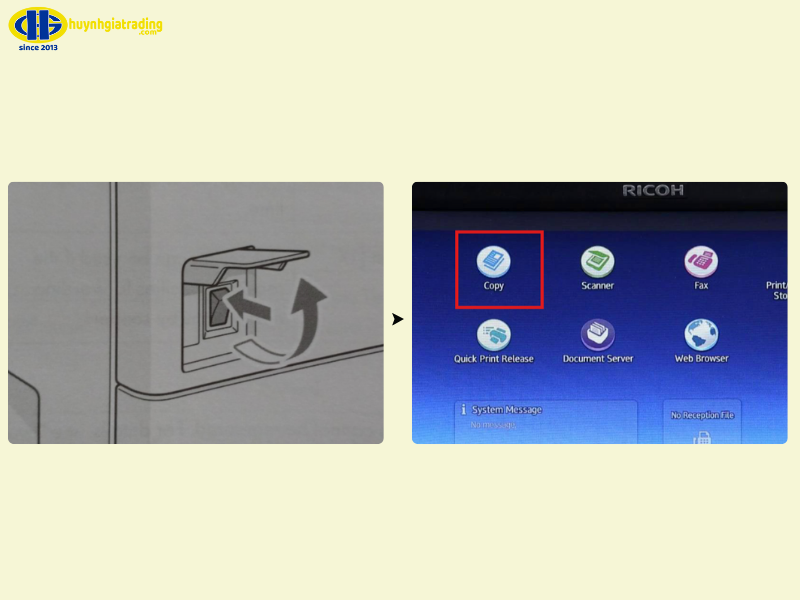
Bước 2: Chọn chế độ bản gốc và tỷ lệ phóng to/thu nhỏ
Để có bản photocopy chất lượng tốt nhất, bạn cần điều chỉnh các thiết lập phù hợp với loại tài liệu.
|
Tính năng |
Tùy chọn |
Mô tả / Chức năng |
|
1. Chế độ Bản gốc (Original Type) |
Text (Văn bản) |
Tối ưu cho tài liệu chủ yếu là chữ. |
|
Photo (Hình ảnh) |
Tối ưu cho hình ảnh, làm rõ các vùng ảnh. |
|
|
Text/Photo (Kết hợp) |
Cân bằng chất lượng cho tài liệu có cả chữ và ảnh. |
|
|
Pale/Generation |
Dùng cho các bản gốc mờ (như hóa đơn, bản fax). |
|
|
Density (Độ đậm nhạt) |
Điều chỉnh độ đậm/nhạt của bản sao theo cách thủ công. |
|
|
2. Tỷ lệ Phóng to/Thu nhỏ (Reduce/Enlarge) |
Chọn tỷ lệ cố định |
Chọn các tỷ lệ cài đặt sẵn trên máy (ví dụ: 50%, 71%, 141%, 200%). |
|
Nhập tỷ lệ thủ công |
Chọn "Direct Mag %" và tự nhập tỷ lệ % mong muốn (ví dụ: 80%) bằng bàn phím số. |
|
|
Tự động chọn tỷ lệ |
Chọn "Auto Reduce/Enlarge", máy sẽ tự động co/giãn bản gốc để vừa với khổ giấy ra đã chọn. |
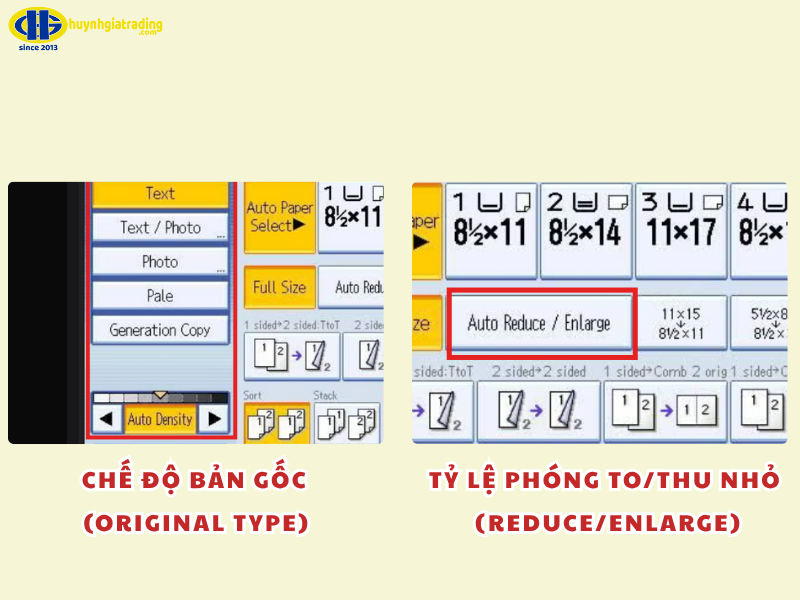
Bước 3: Sử dụng tính năng Duplex/Combine/Series
Các tính năng nâng cao này giúp tối ưu hóa việc sử dụng giấy và tạo ra bản photocopy chuyên nghiệp hơn.
|
Tính năng chính |
Tùy chọn |
Chức năng |
|
Duplex (Copy 2 mặt) |
1 Sided → 2 Sided |
Copy 2 tờ 1 mặt thành 1 tờ 2 mặt. |
|
2 Sided → 2 Sided |
Copy 1 tờ (có 2 mặt) thành 1 tờ 2 mặt giống hệt. |
|
|
2 Sided → 1 Sided |
Copy 1 tờ (có 2 mặt) thành 2 tờ 1 mặt riêng biệt. |
|
|
Combine (Gộp trang) |
2 Originals (hoặc 2-in-1) |
Gộp 2 trang bản gốc vào chung 1 mặt giấy của bản sao. |
|
4 Originals (hoặc 4-in-1) |
Gộp 4 trang bản gốc vào chung 1 mặt giấy của bản sao. |
|
|
Series (Chia trang) |
(Tùy chọn theo máy) |
Chia một bản gốc lớn (ví dụ: sách mở khổ A3) ra thành hai bản sao riêng biệt (ví dụ: 2 tờ A4). |
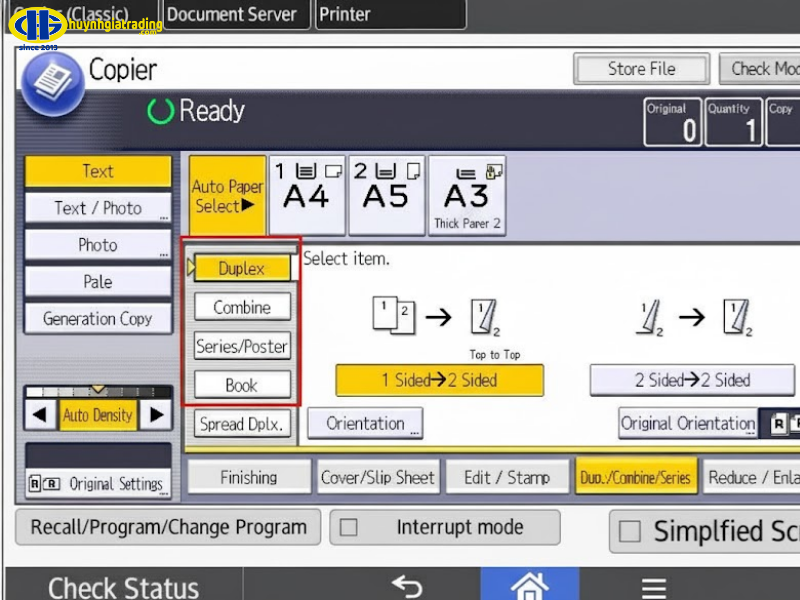
Bước 4: Chọn số bản và nhấn Start
1. Đặt tài liệu gốc: Nếu có nhiều tờ thì đặt vào khay ADF. Nếu có một tờ thì úp mặt cần copy xuống mặt kính.
2. Chọn số lượng bản sao: Nhập số bản cần in trên bàn phím số. Nếu nhập nhầm, nhấn phím “C” (Clear) để xóa và nhập lại.
3. Bắt đầu sao chụp: Nhấn nút “Start”.
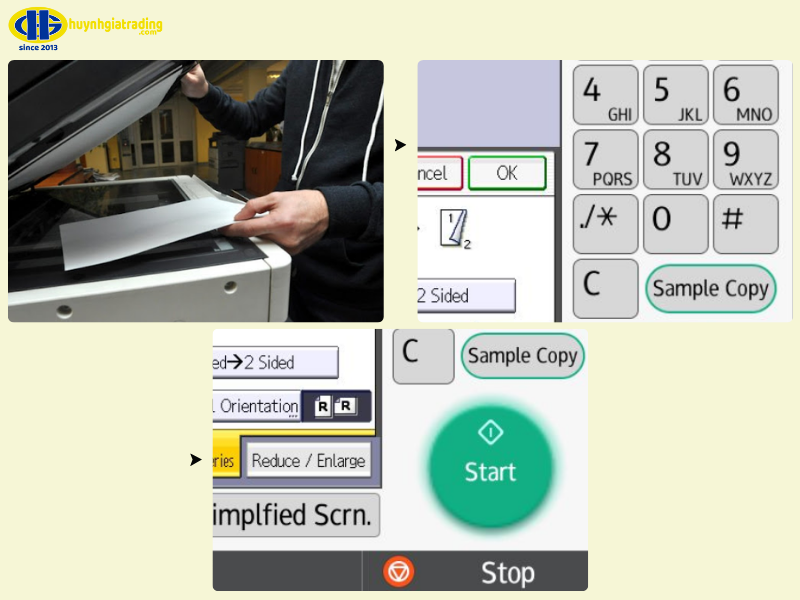
Hướng dẫn sử dụng chức năng Scan của máy in Ricoh
Chức năng scan giúp số hóa tài liệu giấy thành file điện tử để lưu trữ, chia sẻ và chỉnh sửa – tính năng quan trọng trong thời đại chuyển đổi số.
Cách scan tài liệu sang file PDF hoặc hình ảnh
Đây là quy trình cơ bản để quét tài liệu bằng máy Ricoh (ví dụ: tính năng Scan to Folder). Lưu ý rằng giao diện có thể khác nhau đôi chút tùy model máy.
- Bước 1: Chuẩn bị tài liệu dày thì úp mặt cần quét xuống mặt kính (Flatbed). Còn nếu tài liệu là nhiều tờ rời thì đặt ngửa mặt cần quét lên khay ADF.
- Bước 2: Trên màn hình cảm ứng > Chọn “Scanner” (Máy quét) hoặc nhấn phím tắt Scan nếu có.
- Bước 3: Tại “Address Book” (Sổ địa chỉ) > Chọn tên máy tính hoặc thư mục mà bạn muốn lưu tệp vào.
- Bước 4: Vào Scan/Send Settings > File Type > Chọn định dạng: PDF (tài liệu), JPEG/JPG (ảnh từng trang), TIFF (ảnh chất lượng cao, đa trang).
- Bước 5: Nhấn Start > Máy quét và tự động lưu hoặc gửi file đến vị trí đã chọn.
Lưu ý: Để quét nhiều trang thành một file, chọn định dạng PDF hoặc TIFF (multi-page) để dễ lưu và chia sẻ.
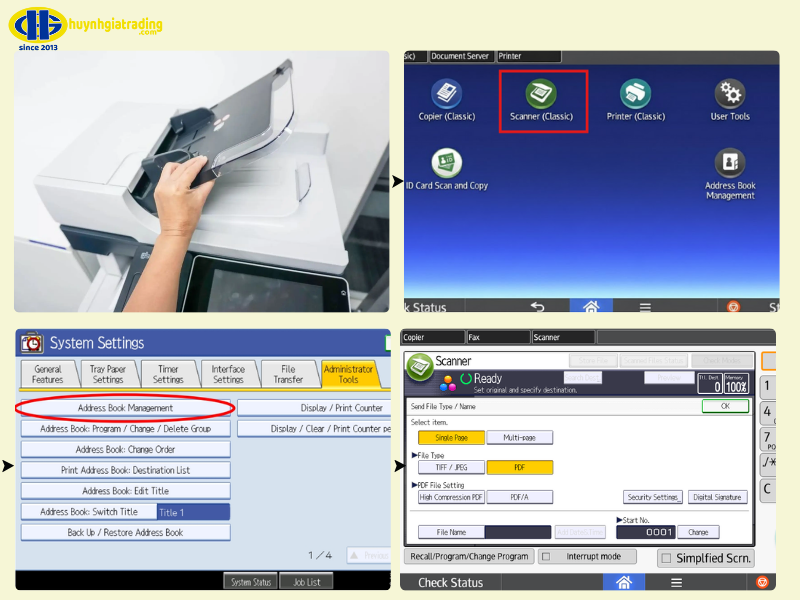
Điều chỉnh độ phân giải và định dạng file
Trước khi nhấn “Start”, bạn có thể cài đặt lại độ phân giải và định dạng tệp trong mục “Scan Settings” (Cài đặt Scan) hoặc các tab tương tự trên màn hình điều khiển của máy Ricoh.
1. Chọn định dạng tệp (File Format): Tùy theo mục đích sử dụng, bạn có thể chọn một trong các định dạng sau:
- PDF: Định dạng tiêu chuẩn, phù hợp với hầu hết tài liệu.
- PDF (Compact) hoặc High Compression PDF: Lý tưởng cho tài liệu văn bản. Tệp nhỏ gọn, dễ gửi email mà vẫn giữ độ sắc nét.
- JPEG: Dành cho hình ảnh. Không khuyến khích dùng cho tài liệu chữ vì dễ bị mờ hoặc vỡ nét.
- TIFF: Định dạng lưu trữ chất lượng cao, thích hợp cho tài liệu cần độ chính xác, tuy nhiên dung lượng lớn hơn.
2. Thiết lập độ phân giải (Resolution): Độ phân giải được tính bằng dpi (dots per inch), sẽ ảnh hưởng trực tiếp đến chất lượng và kích thước tệp scan:
- 150–200 dpi: Thích hợp cho tài liệu hành chính, bản nháp, hoặc gửi qua email nhanh.
- 300 dpi: Mức khuyến nghị cho đa số tài liệu. Giữ chất lượng tốt, hỗ trợ nhận dạng ký tự (OCR) hiệu quả.
- 400–600 dpi: Dành cho ảnh, bản vẽ kỹ thuật hoặc tài liệu chi tiết cần độ nét cao.

Xử lý lỗi scan thường gặp
|
STT |
Tên lỗi / Thông báo lỗi |
Nguyên nhân |
Giải pháp |
|
1 |
"Authentication Failed" (Lỗi xác thực) hoặc "Login Error" (khi Scan to Folder) |
- Máy in không thể đăng nhập vào thư mục chia sẻ do sai mật khẩu. - Thường xảy ra khi mật khẩu tài khoản Windows vừa được thay đổi. |
- Kiểm tra xem mật khẩu Windows có thay đổi gần đây không. - Liên hệ bộ phận IT hoặc quản trị viên để cập nhật mật khẩu mới trong Address Book của máy in Ricoh. |
|
2 |
"Destination Not Found" (Không tìm thấy đích) hoặc "Connection Failed" |
- Máy tính đích đang tắt, ở chế độ Sleep, hoặc mất kết nối mạng. - Firewall chặn cổng SMB. - Địa chỉ IP của máy tính bị thay đổi. |
- Đảm bảo máy tính bật và kết nối mạng ổn định. - Khởi động lại máy tính và máy in. - Tạm tắt Firewall để kiểm tra nguyên nhân; nếu do tường lửa, hãy yêu cầu IT thêm ngoại lệ (exception) cho máy in. |
|
3 |
Bản scan có vệt sọc đen hoặc chấm bẩn lặp lại |
- Có bụi, vết mực hoặc keo dính trên dải kính hẹp của khay ADF, khiến lỗi xuất hiện trên mọi trang được quét. |
- Mở nắp máy quét. - Vệ sinh kỹ dải kính hẹp (rộng khoảng 1–2 inch) bằng khăn mềm không xơ và dung dịch lau kính. - Đảm bảo không còn vết bẩn trước khi quét lại. |
|
4 |
"Email Transmission Failed" (Gửi email thất bại) – khi Scan to Email |
- Cấu hình SMTP sai hoặc hết hạn. - Máy chủ email (Gmail, Outlook, v.v.) thay đổi chính sách bảo mật. - Mật khẩu tài khoản email gửi đi đã hết hạn. |
- Liên hệ quản trị viên IT để kiểm tra và cập nhật cấu hình SMTP (tên máy chủ, cổng, phương thức xác thực) trong Administrator Tools của máy in. |
Các tính năng photocopy nâng cao trên máy in Ricoh
Máy in Ricoh còn có nhiều tính năng nâng cao giúp tối ưu quy trình và quản lý hiệu quả, vượt trội so với máy thông thường.
Chức năng Edit/Stamp và Watermark
Các công cụ chỉnh sửa ngay trên máy giúp bạn tùy biến tài liệu mà không cần quay lại máy tính.
|
Tính năng chính |
Chức năng phụ / Mô tả |
Ví dụ / Chi tiết |
|
Edit (Chỉnh sửa) |
Cho phép thay đổi cơ bản trên tài liệu gốc trước khi sao chép. |
|
|
Xóa (Erase) |
Xóa viền đen (Erase Border), xóa lề (Erase Margin), xóa vùng trung tâm (Erase Center). |
|
|
Đảo màu (Invert) |
Đảo ngược âm bản/dương bản (ví dụ: chữ trắng nền đen thành chữ đen nền trắng). |
|
|
Stamp (Dập dấu) |
Thêm văn bản hoặc thông tin cố định (rõ nét) lên trên bản sao. |
|
|
Dấu đặt trước |
Các từ phổ biến như: "CONFIDENTIAL", "COPY", "DRAFT", "URGENT". |
|
|
Dấu thông tin |
Tự động thêm: Ngày/Giờ (Date/Time), Số trang (Page Numbering). |
|
|
Watermark (Chữ mờ) |
Thêm văn bản (in mờ) chìm bên dưới nội dung chính của tài liệu. |
In mờ logo công ty, chữ "NỘI BỘ" chéo qua trang. |
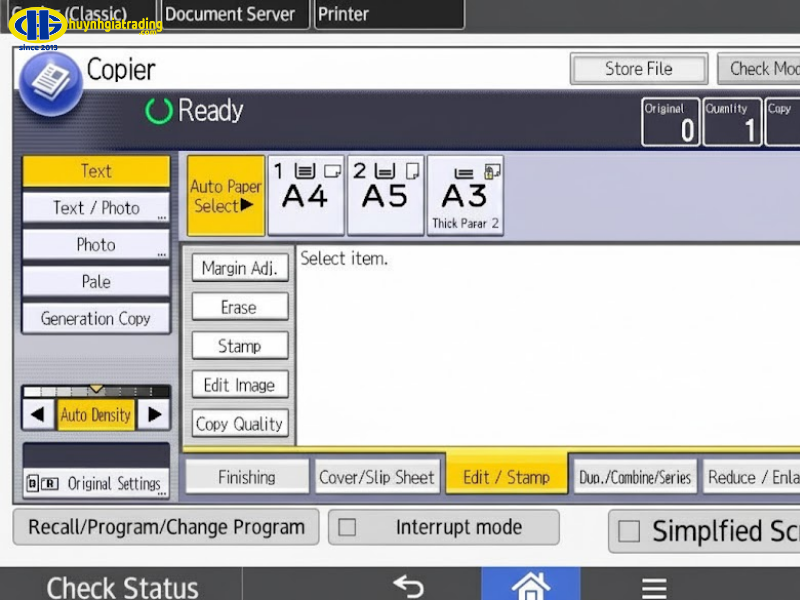
Quản lý người dùng và bảo mật in ấn
Tính năng này cực kỳ quan trọng trong môi trường doanh nghiệp, giúp kiểm soát chi phí và bảo mật thông tin.
- User Code Authentication (Xác thực mã người dùng): Tính năng cho phép tạo mã cá nhân hoặc phòng ban; người dùng phải nhập mã trước khi in, scan hay photocopy, giúp kiểm soát truy cập, theo dõi chi phí và đặt hạn ngạch sử dụng.
- Secure Print (In bảo mật): Bảo vệ tài liệu quan trọng, người dùng gửi lệnh in kèm mã PIN, máy lưu lệnh và chỉ in khi người dùng đến máy chọn tài liệu và nhập đúng PIN.
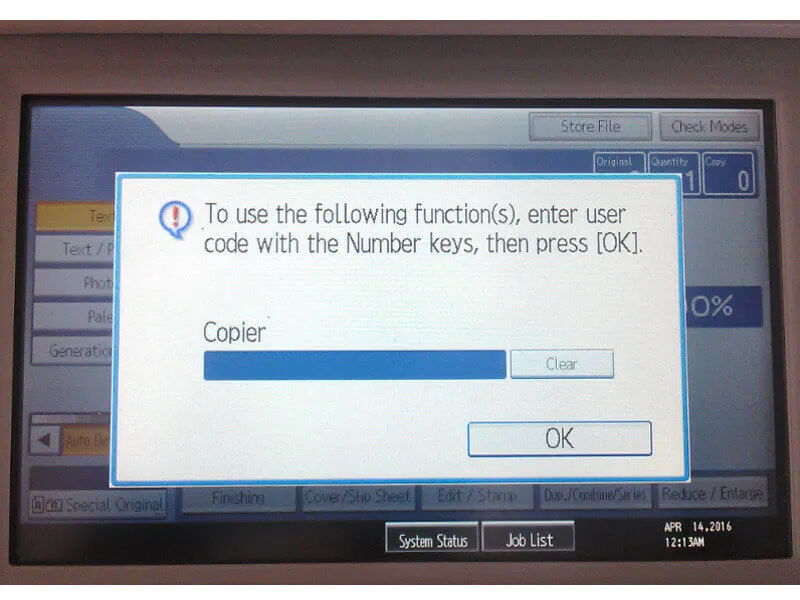
Cài đặt tiết kiệm năng lượng và mực in
Việc tối ưu hóa tiêu thụ năng lượng và mực in không chỉ giảm chi phí vận hành mà còn thân thiện với môi trường, thể hiện trách nhiệm xã hội của doanh nghiệp.
|
Chế độ |
Mục đích |
Cách hoạt động |
Cách triển khai (Cài đặt) |
|
Eco Mode (Thường là Energy Saver Mode - Tiết kiệm Năng lượng) |
Giảm lượng điện tiêu thụ khi máy không được sử dụng. |
Sleep Mode là chế độ máy tự chuyển sang tiết kiệm điện sau một thời gian không hoạt động do Admin cài đặt. |
1. Vào User Tools (Công cụ người dùng). 2. Chọn System Settings (Cài đặt hệ thống). 3. Tìm Timer Settings hoặc Energy Saver Settings. 4. Đặt Sleep Mode Timer ở mức thấp để tối ưu tiết kiệm điện. |
|
Toner Save (Tiết kiệm mực) |
Giảm lượng mực sử dụng cho mỗi bản in/copy, kéo dài tuổi thọ hộp mực. |
Làm giảm mật độ mực trên bản in. Bản in sẽ nhạt hơn một chút nhưng vẫn đọc được. Lưu ý: Phù hợp cho bản in nháp, tài liệu nội bộ không yêu cầu chất lượng cao. |
1. Khi Photocopy: Trên màn hình photocopy, chọn Image Density hoặc biểu tượng tiết kiệm mực rồi bật Toner Saving. 2. Khi In từ máy tính (Quan trọng nhất): Mở Print Properties > vào tab Quality hoặc Detailed Settings > bật “Toner Saving” hoặc "Toner Save Mode". |
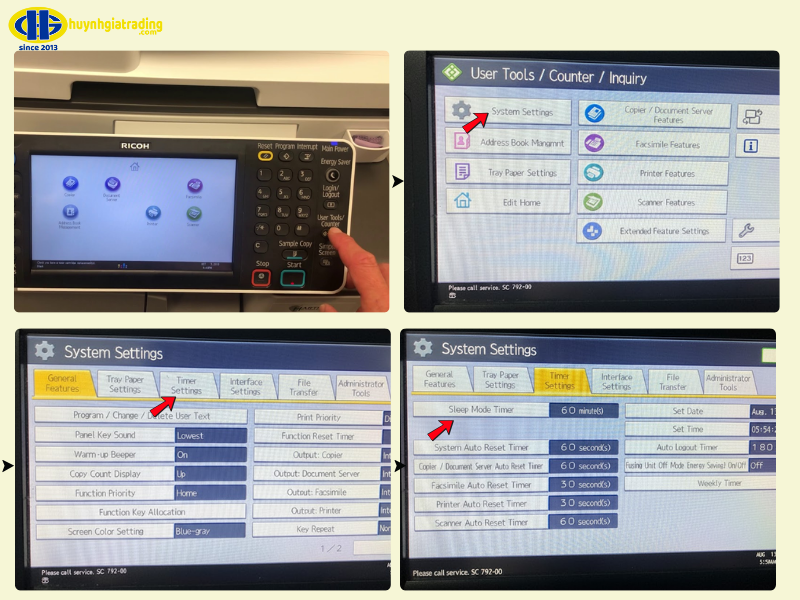
>> Tham khảo thêm: cách sử dụng máy in Brother, cách sử dụng máy in Canon, cách sử dụng máy in HP, cách sử dụng máy in Toshiba
Mẹo hữu ích sử dụng máy in Ricoh hiệu quả và bền lâu
Một số mẹo thực tế giúp bạn tối ưu hóa cách sử dụng máy in và giảm thiểu lỗi máy in.
- Vệ sinh định kỳ: Dùng khăn mềm lau bụi ngoài vỏ và khay giấy. Lau mặt kính bằng khăn sạch và dung dịch chuyên dụng. Bên trong, dùng cọ mềm hoặc máy hút bụi mini làm sạch bụi mực, giấy. Trống và lô sấy chỉ vệ sinh theo hướng dẫn hãng.
- Quy trình thay mực máy in đúng cách: Dùng mực chính hãng Ricoh để tránh lem mờ và hư hại. Trước khi lắp, lắc nhẹ ống mực 5–10 lần. Khi thay, tắt máy, chờ nguội, tháo hộp cũ và lắp hộp mới đúng khớp. Xử lý hoặc thay hộp mực thải khi máy báo đầy.
- Sử dụng giấy in đạt chuẩn: Giấy ảnh hưởng trực tiếp đến độ bền và kẹt giấy. Nên dùng giấy A4 70–80 gsm, tránh giấy ẩm, nhăn hoặc quá dày. Bảo quản nơi khô ráo, chỉ mở bao khi dùng. Khi in, chọn đúng khổ giấy trùng với giấy trong khay.
- Cập nhật firmware và driver mới nhất: Cập nhật firmware và driver giúp máy Ricoh ổn định, tương thích và tránh lỗi. Tải driver mới nhất từ trang Ricoh đúng model, hệ điều hành. Nên để kỹ thuật viên cập nhật firmware định kỳ để đảm bảo an toàn và hiệu suất.

Các câu hỏi thường gặp khi sử dụng máy in Ricoh
1. Máy in Ricoh không nhận lệnh in phải làm sao?
Trước tiên bạn hãy kiểm tra kết nối giữa máy in và máy tính, đảm bảo dây cáp hoặc kết nối mạng hoạt động ổn định. Tiếp theo, kiểm tra trạng thái máy in trong Windows hoặc phần mềm quản lý Ricoh, đảm bảo máy in không ở chế độ tạm dừng hoặc offline. Nếu vẫn không in được, hãy khởi động lại cả máy in và máy tính để làm mới kết nối và xóa các lệnh in bị kẹt.
2. Máy báo lỗi Replace Toner hoặc Paper Jam thì khắc phục như thế nào?
- Replace Toner: Thay hộp mực mới hoặc lắp lại đúng vị trí, vệ sinh các tiếp điểm.
- Paper Jam: Tắt máy, nhẹ nhàng lấy giấy kẹt ra theo hướng dẫn, kiểm tra đường dẫn giấy.
3. Bản in bị mờ, sọc hoặc đen nền là gì?
Nguyên nhân có thể do mực in hoặc trống in hết hoặc bẩn. Bạn cần kiểm tra và vệ sinh trống, trục cao áp hoặc thay mực chính hãng. Đồng thời, cài đặt chế độ in phù hợp với loại giấy để đảm bảo chất lượng bản in.
Việc nắm vững cách sử dụng máy in Ricoh không chỉ giúp bạn khai thác tối đa các tính năng của thiết bị mà còn kéo dài tuổi thọ và giảm chi phí vận hành đáng kể. Hãy liên hệ với Huỳnh Gia Trading qua hotline 1900 2283 để được tư vấn miễn phí về các dòng máy in Ricoh phù hợp với nhu cầu của bạn!













